
- •Cad системы Общие сведения о системах проектирования.
- •Cam программы Введение
- •Обобщенный процесс работы над проектом пп с применением cam программ
- •Автоматизация работы (макросы)
- •Сравнительная оценка различных cam программ
- •Базовый уровень (CamTastic)
- •Средний уровень (cam350, GerbTool, СamMaster)
- •GerbTool (фирма wise Software Solutions)
- •Высокий уровень (Genesis 2000, uСam).
- •Приложение - пример обработки файлов в Genesis
- •Прикладное по
- •Макросы для cam350
- •Формирование файлов для производства печатных плат из pcad 200x Васильев Александр Викторович
- •Этап1. Экспорт данных в формат gerber
- •Режим настройки выводимых данных
- •Режим настройки выводимых данных
- •Режим назначения инструментов
- •Установка параметров экспорта данных сверловки
- •Вывод файла сверловки
- •Информация о системе подготовки информации для производства пп cam350
- •Структура файла формата Gerber rs274-X Дятлов Кирилл Сергеевич
- •Формирование файлов для устройств автоматической сборки в программе pcad200x Введение
- •Установка точек захвата на модель компонента
- •Редактирование библиотек компонентов в pcad200x
- •Замена компонентов в pcad200x
- •Вывод текстовых отчетов в программе pcad200x Диалог "File Reports" (Файловые отчеты)
- •Окно параметров отчета ("Customize Report")
- •Заключение
- •Макросы для Pcad200x Тахаутдинов Ринат Шаукатович
Вывод текстовых отчетов в программе pcad200x Диалог "File Reports" (Файловые отчеты)
Формирование файлов для устройств автоматической сборки в программе PCAD200х выполняется командой "File|Reports".
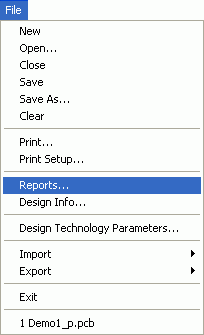
А управляется путем диалога с пользователем через окно "File Reports"
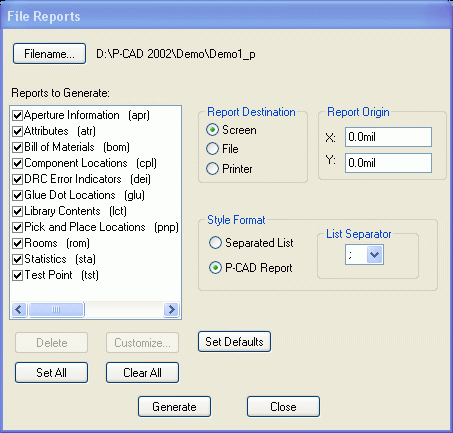
В левой части окна расположен список генерируемых отчетов (в скобках указано расширение выводимого файла). Например, для вывода информации о точках захвата компонентов, необходимо пометить флажок "Pick and Place Locations" ("Местоположения точек захвата"), о местах нанесения клея или адгезива - флажок "Glue Dot Locations" ("Местоположения точек нанесения клея"). Отчет "Component Locations" ("Местоположения компонентов") составляется на основе начальных точек в моделях компонентов - чаще всего это координаты первого контакта.
Отметить или снять отметки со всех отчетов сразу можно, соответственно, кнопками "Set All" и "Clear All".

В группе "Report Destination" устанавливается переключатель вывода отчета:
"Screen" - вывести на экран;
"File" - записать в файл;
"Printer" - распечатать на принтере.
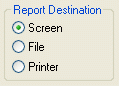
В группе "Report Origin" задается сдвиг данных в отчете относительно общего начала координат. По умолчанию сдвиг нулевой.
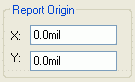
В группе "Style Format" можно указать способ форматирования - в виде списка с разделителями ("Separated List") или стандартного отчета PCAD ("P-CAD Report"). Параметром "List Separator" задается разделитель списка, желательно использовать символы ";", "," вместо пробелов.
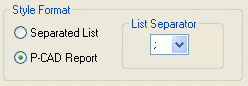
Кнопка ![]() возвращает
все параметры к их исходным значениям.
возвращает
все параметры к их исходным значениям.
Посредством
команды ![]() генерируются
отчеты.
генерируются
отчеты.
Для
выхода из режима и закрытия окна
воспользуйтесь кнопкой ![]()
При
подсветке строки с отчетом становится
активной кнопка изменения параметров
отчета ![]() Она
открывает диалог "Customize Report".
Она
открывает диалог "Customize Report".
Окно параметров отчета ("Customize Report")
На окне "Customize Report" ("Параметры отчета") состоит из трех вкладок: "Format" ("Форматирование"), "Selection" ("Выделение") и "Sort" ("Сортировка").
На вкладке "Format" ("Форматирование") задаются параметры вывода отчета:
"Header" - Шапка (текст до отчета);
"Footer" - Заключение (текст после отчета);
"Page Format" - параметры страницы:
"Use Header" - использовать или нет шапку;
"Use Footer" - использовать или нет заключение;
"Design Info" - включать или не включать в отчет конструкторскую информацию;
"Date/Page" - добавлять или нет дату на каждой странице;
"Pagination" - нумеровать или нет страницы отчета;
"Lines per Page" - количество строк на страницу;
"Column Width" - ширина колонки в символах;
"File Extention" - расширение файла отчета;
"Separated List" - параметры вывода списка с разделителями:
"Include Report Preface" - включать или нет стандартный заголовок отчета;
"Inclue Column Headers" - включать или нет названия колонок.
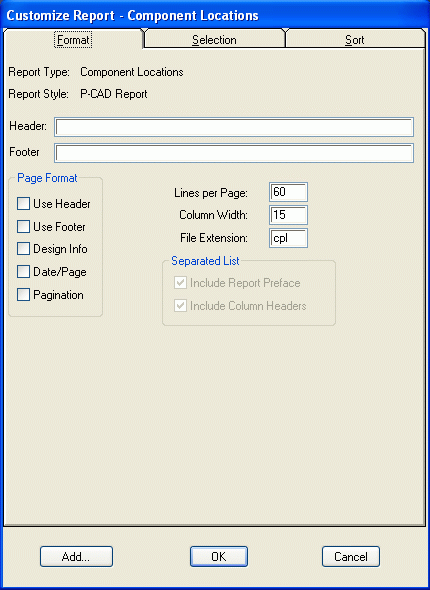
На вкладке "Selection" ("Выделение") задаются способы фильтрации объектов отчета, название, состав и порядок колонок.
"Field" - название поля (колонки) в отчете;
"Show" - выводить данное поле в отчет или нет;
"Criteria (and)" - критерий выбора с логическим оператором "и";
"Or" - критерий выбора с логическим оператором "или".
Критерием служит выражение, использующее признаки сравнения ("<", ">", "=", "<=", ">=", "<>") и логические операции "IsLike" ("Подобно"), "IsNotLike" ("Не подобно"), "Exist" ("Существует"), "NotExist" ("Не существует"), "AnyValue" ("Любой значение"), "NoValue" ("Нет значения").
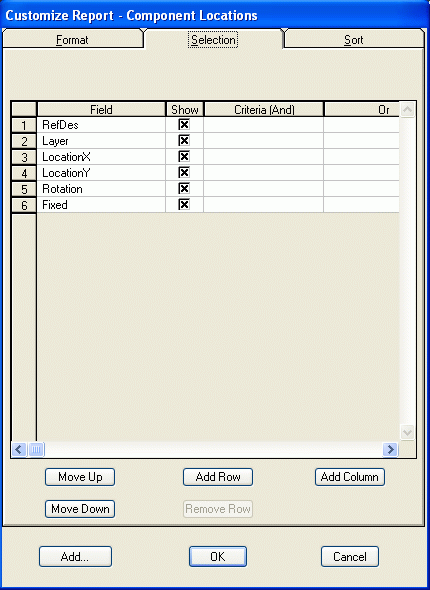
В качестве полей могут, в принципе, выступать любые значения, но существуют общие названия полей для некоторых видов отчетов, таких как:
"RefDefs" - название компонента;
"PatternName" - имя шаблона ("Pattern") компонента;
"Type" - тип компонента;
"Layer" - слой, на котором расположен компонент;
"LocationX" - положение нулевой точки модели компонента на оси абсцисс (обычно координатой нулевой точки является координата контакта №1);
"LocationY" - положение нулевой точки модели компонента на оси ординат;
"Rotation" - поворот компонента относительно стандартного положения.
Вкладка "Sort" ("Сортировка") задаются параметры колонок, по которым сортируются данные и порядок этой сортировки. Колонки, участвующие в данном процессе располагаются в списке "Selected Fileds", колонки, доступные для добавления в этот список - в "Available Fields". В списке "Selected Fileds" имя поля дополняется буквами "A" или "D", заключенными в скобки - это сокращение означает способ сортировки данных в отчете:
"A" ("Ascending") - по возрастанию;
"D" ("Descending") - по убыванию.
Для сортировки по какому-нибудь полю или группе полей необходимо выбрать нужное поле в списке "Available Fields" и нажать кнопку "Insert" ("Вставить") для вставки в середину списка "Selected Fields" или кнопку "Append" ("Дописать") для добавления поля в конец этого списка. Удаление поля выполняется нажатием на кнопку "Remove". Порядок сортировки соответствует расположению полей в списке "Selected Fileds".
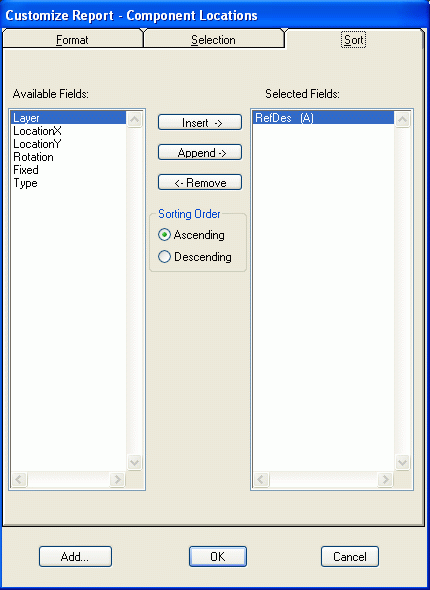
Кнопка ![]() служит
для добавления в список отчетов нового
отчета.
служит
для добавления в список отчетов нового
отчета.
Кнопка ![]() сохраняет
конфигурацию и закрывает окно "Customize
Report".
сохраняет
конфигурацию и закрывает окно "Customize
Report".
Кнопка ![]() закрывает
это окно без сохранения изменения в
конфигурации.
закрывает
это окно без сохранения изменения в
конфигурации.
